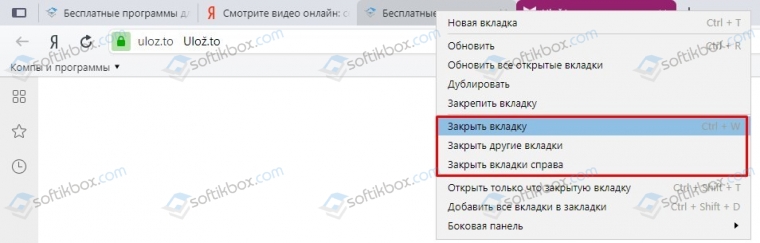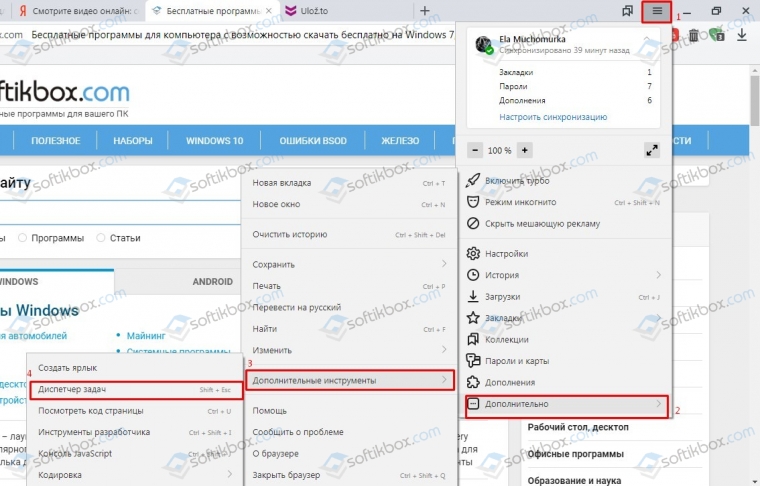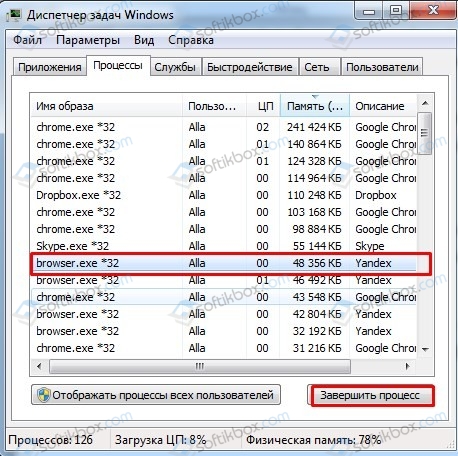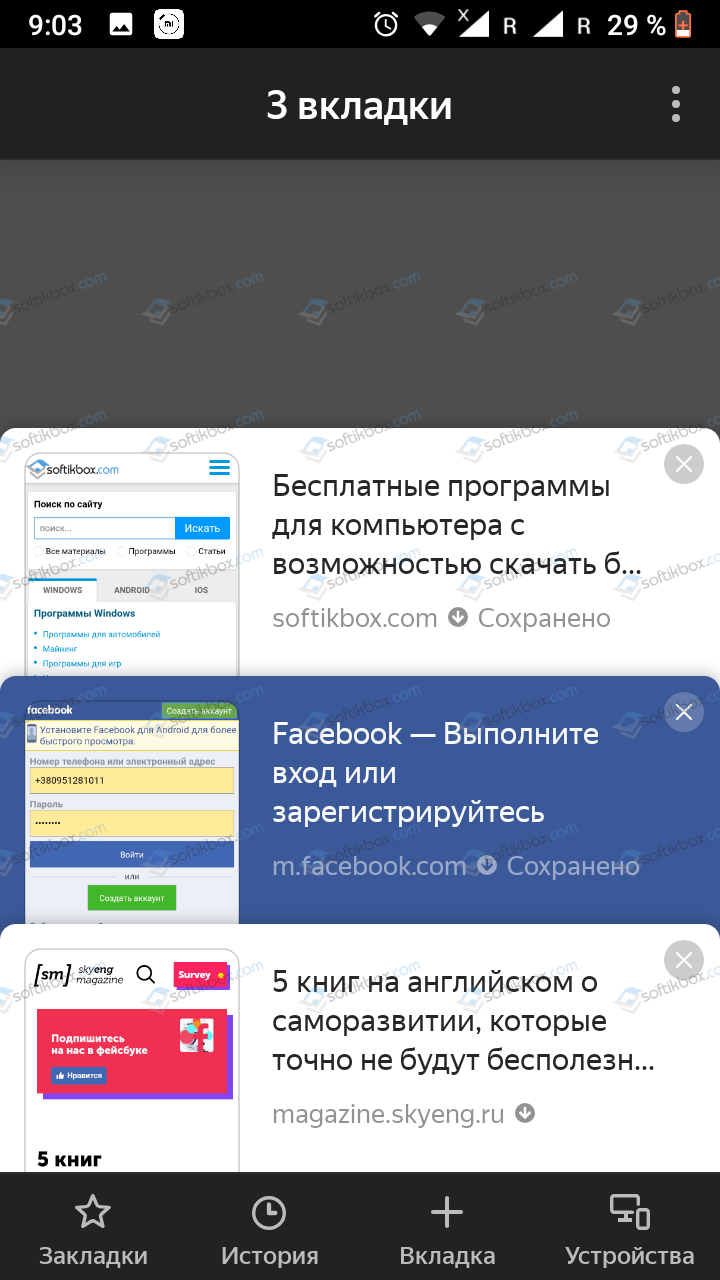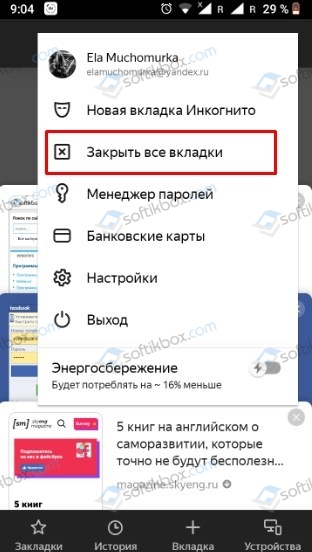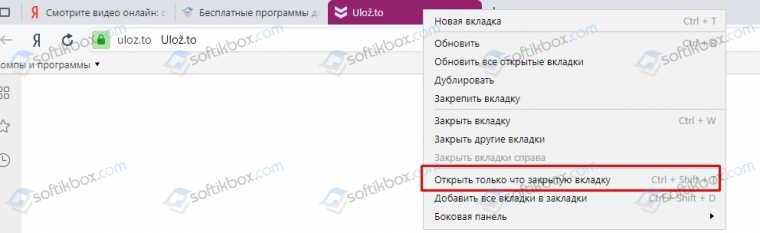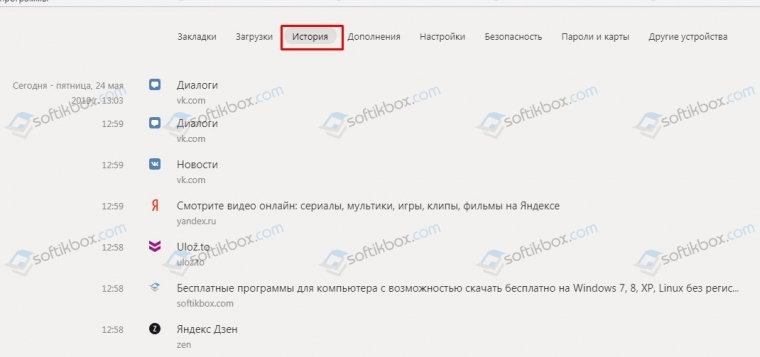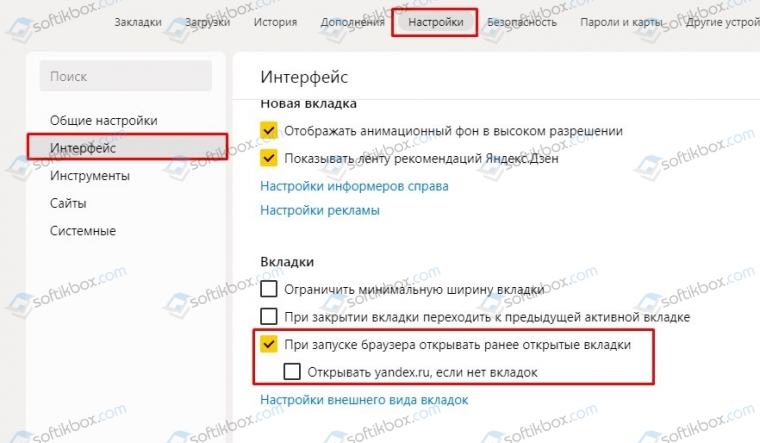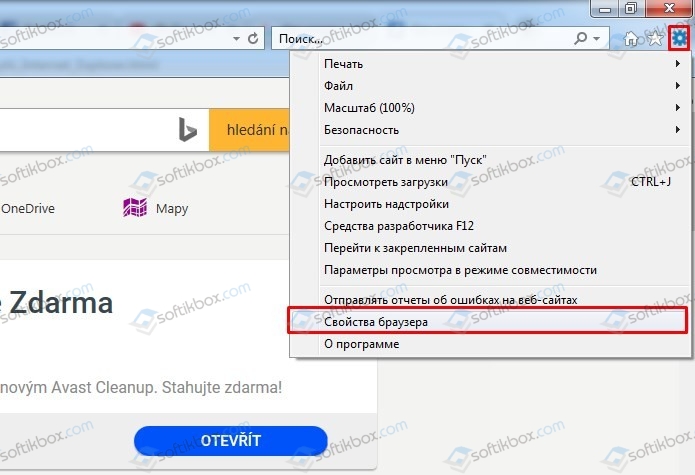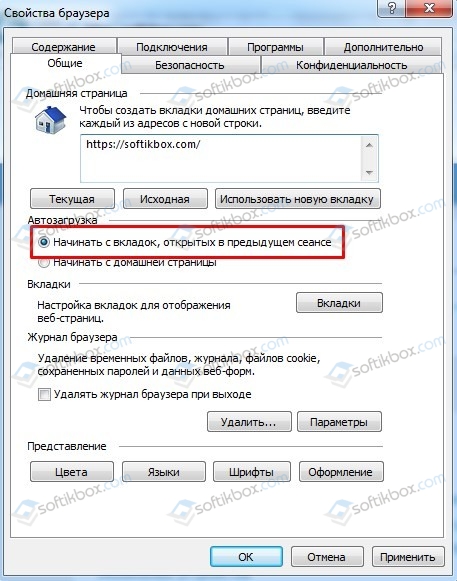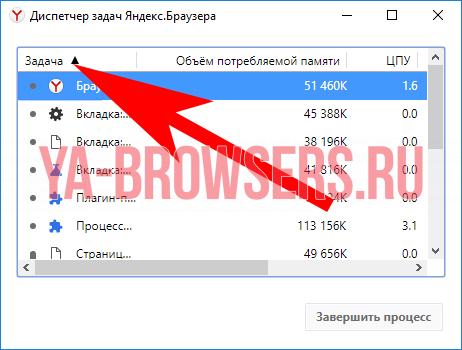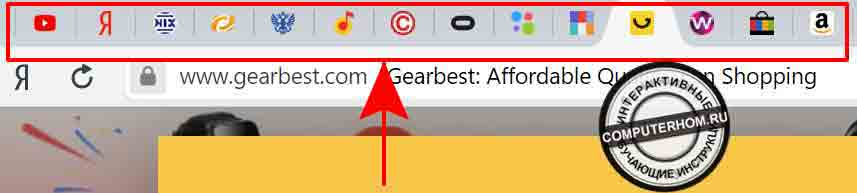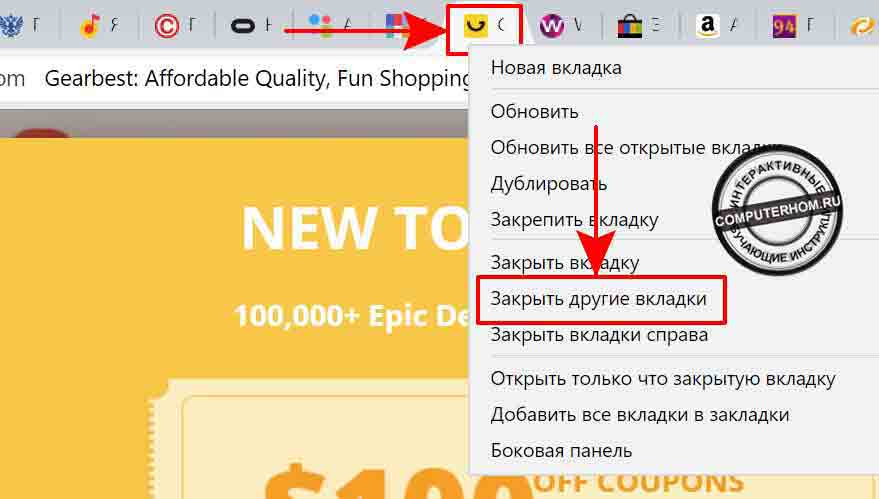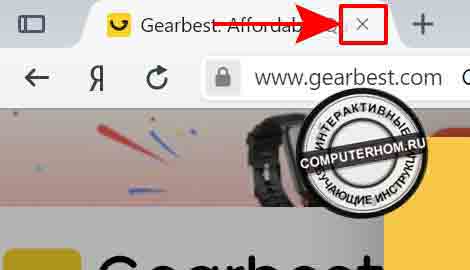30.05.2019
Просмотров: 8676
Бывают случаи, когда при работе с вкладками в Yandex Browser, возникают сбои и программа начинает тормозить или намертво зависает какая-то одна закладка и для возвращения работоспособности обозревателя приходится принудительно закрывать все. Причин тому может быть несколько: слабое подключение к сети; старая версия браузера, которая несовместима с новыми технологиями, операционной системой и не может быстро обрабатывать контент; нехватка оперативной памяти; слабый процессор и т д. Причин можно перечислить множество, однако решение проблемы будет одним – закрытие одной или всех зависших вкладок.
Содержание:
- Как можно закрыть все вкладки браузера Яндекс?
- Как закрыть все вкладки в Яндексе на компьютере?
- Как закрыть вкладки в Яндекс браузере на других устройствах?
- Имеет ли значение количество и размер открытых вкладок при использовании данных методов?
- Как вернуть страницу, которую закрыл?
- Как восстановить вкладки после перезагрузки?
- Как сохранять вкладки при закрытии Internet Explorer?
Как можно закрыть все вкладки браузера Яндекс?
Рассмотрим несколько способов, как закрыть все вкладки в Яндекс Браузере, только разделив их на методы для ПК и мобильных гаджетов.
Как закрыть все вкладки в Яндексе на компьютере?
Есть несколько вариантов, как закрывать зависшие вкладки в Яндексе. Самый простой способ, это нажать левой кнопкой мыши на ненужную закладку и выбрать из всплывающего меню «Закрыть вкладку» или «Закрыть другие вкладки» (в данном случае закроются все), а также «Закрыть вкладку справа» (это если вы выбрали последнюю, а может быть функция «Закрыть вкладку слева»).
Данным способом будут закрыты вкладки, но программа останется открытой.
Далее, если вы обратили внимание на первый способ, то возле пункта «Закрыть вкладку» есть указание на горячее клавиши. Нужно нажать всего несколько клавиш «Ctrl+W», чтобы вкладка была закрыта.
Также закрыть открытые или все вкладки в браузере Яндекс можно с помощью Диспетчера задач обозревателя. Для того, чтобы его запустить, стоит выполнить следующие действия:
- Нажимаем на кнопку «Меню», «Дополнительно», «Дополнительные инструменты», а далее выбираем «Диспетчер задач». Или же нажимаем на клавиши «Shift+Esc».
- Появится небольшое окно. В нем будут перечислены все открытые вкладки. Выбираем ту, которая зависла или её просто нужно закрыть. Нажимаем «Завершить процесс».
- Или же зажимаем клавишу «Ctrl+левая кнопка мыши» и отмечаем все вкладки, которые должны закрыться. Также кликаем «Завершить процесс».
Это те способы, которые работаю для Яндекс браузера. Естественно, можно запустить Диспетчер задач Windows и перейти во вкладку «Процессы» и по очереди закрывать все запущенные процессы.
ВАЖНО! Можно закрыть отдельные вкладки таким способом, только определить конкретную вкладку в Диспетчере задач Windows невозможно, а поэтому это игра в рулетку. Если получиться закрыть нужное окно, то, считайте, что вам повезло
Как закрыть вкладки в Яндекс браузере на других устройствах?
Если для серфинга в сети вы используете iPhone, iPad или мобильный телефон и планшет, которые работают под управлением операционной системы Андроид, то закрыть все вкладки в Яндекс Браузере можно следующим способом.
- В открытом мобильном браузере, будь-то на Айпад, Айфон или Андроид, нужно выполнить твик на значок с цифрой внизу экрана, отвечающий за количество открытых вкладок.
- Появятся все открытые вкладки. Нажимаем на крестик, чтобы они начали закрываться.
- Либо нажимаем на троеточие и из всплывающего меню выбираем «Закрыть все вкладки».
- Вкладки закрыты.
Имеет ли значение количество и размер открытых вкладок при использовании данных методов?
В не зависимости от того, сколько вкладок открыто в Яндекс браузере, их все можно закрыть одновременно с помощью вышеописанных методов.
Как вернуть страницу, которую закрыл?
Для того, чтобы вернуть закрытую страницу в Яндекс Браузере, стоит нажать комбинацию клавиш «Ctrl+Shift+T». Закрытая вкладка будет возвращена.
Или же, если нажать на любую вкладку, то во всплывающем меню появится пункт «Открыть только что закрытую вкладку». Нажав на нее, можно также вернуть закрытое окно.
Также, как вариант, можно открыть «Настройки», «История» и среди просмотров найти нужный сайт. Нажав на ссылку, страница откроется заново, только в новой вкладке.
Как восстановить вкладки после перезагрузки?
Для того, чтобы после перезагрузки браузера все вкладки восстанавливались самостоятельно, существует один способ.
- Заходим в «Настройки». Находим раздел «Интерфейс», «Вкладки».
- Далее ставим отметку возле пункта «При запуске браузера открывать ранее открытые вкладки».
- Теперь, если вы случайно или аварийно закрыли браузер, то при его последующем запуске он стартует с ранее закрытых вкладок.
Как сохранять вкладки при закрытии Internet Explorer?
Если для работы с сетью вы используете браузер Internet Explorer и при закрытии обозревателя хотите, чтобы открытые вкладки оставались, то нужно выполнить следующие настройки.
- Нажимаем на значок шестеренки. Выбираем «Свойства обозревателя».
- Откроется новое окно, а не вкладка. В разделе «Общее», в пункте «Автозагрузка», ставим отметку «Начинать с вкладок, открытых в предыдущем сеансе».
- Кликаем «Применить».
Теперь при закрытии браузера, его запуск будет начинаться с тех страниц, которые пользователь просматривал ранее.
Содержание
- 1 На компьютере
- 1.1 Закрыть браузер
- 1.2 Всё, кроме выбранной страницы
- 1.3 Правее выбранной страницы
- 1.4 Зависшие вкладки
- 2 На телефоне
- 2.1 Android
- 2.2 iPhone
Пользователи браузеров часто не ограничиваются малым количеством открытых вкладок. Нередко это негативно сказывается на быстродействии браузера и возникает необходимость в оперативном закрытии большей их части. Сегодня мы расскажем, как закрыть все вкладки в Яндекс браузере на компьютере и телефоне.
На компьютере
Проблема кучи открытых страниц более актуальна для компьютеров, поскольку для поддержания их работоспособности требуется больше ресурсов. Кроме того, здесь нельзя организовать наглядную навигацию, как на смартфонах. Чтобы избавить процессор и оперативную память от лишней нагрузки, следует их закрывать. Чтобы закрыть сразу все парой кликов, существует несколько простых способов.
Закрыть браузер
Первый способ – закрыть браузер. Он самый простой, но сработать может не всегда. По умолчанию, Яндекс браузер запоминает, что было открыто пользователем, когда он закрывал приложение. Чтобы обеспечить автоматическое закрытие таких страниц при отключении, нужно выполнить несколько простых действий.
- Открываем меню браузера.
- Выбираем пункт «Настройки».
- Находим кнопку «Интерфейс» на левой панели и нажимаем её.
- Опускаемся вниз до пункта «Вкладки».
- Снимаем галочку с параметра «При запуске браузера открывать ранее открытые вкладки».
После проделанного пути можно закрывать браузер, вместе с ним закроются все запущенные страницы, а при следующем запуске будет открываться табло, о добавлении закладок на которое мы писали ранее. Но что делать, если не нужно закрывать всё? Для таких случаев придуман ещё один способ. Его реализация также потребует выполнения нескольких простых шагов.
Всё, кроме выбранной страницы
- Наводим курсор на вкладку, которую хотим оставить открытой.
- Нажимаем правую кнопку мыши.
- В контекстном меню выбираем параметр «Закрыть другие вкладки».
После выполнения этих действий закроются всё, кроме выбранной страницы, по которой был осуществлён клик правой кнопкой мыши. Иногда возникает потребность оставить открытыми несколько сайтов. Специально для этого разработан алгоритм закрытия справа, осуществление которого также пошаговое.
Правее выбранной страницы
- Определяем, какая из открытых вкладок окажется «граничной», то есть будет определять, какие страницы закроются по выполнению следующих шагов.
- Перетаскиваем все нужные страницы влево от «граничной».
- Нажимаем правой кнопкой по «граничной» вкладке.
- Выбираем параметр «Закрыть вкладки справа».
После этого всё, что окажется правее выбранной страницы будет закрыто, левее – останется открытым. Следующий способ закрытия подходит для страниц, которые зависли или «не отвечают» по разным причинам. Они могут затормаживать работу всего приложения, поэтому поступать с ними стоит радикально. Чтобы закрыть зависшие вкладки, нужно осуществить небольшое путешествие вглубь браузера.
Зависшие вкладки
- Открываем меню браузера.
- Наводим курсор на пункт «Дополнительно».
- Выбираем «Дополнительные инструменты».
- Запускаем «Диспетчер задач».
Чтобы в будущем не проделывать предыдущие 4 шага, рекомендуем использовать сочетание клавиш «Shift + Ecs».
- В открывшемся окне Диспетчера задач браузера сортируем процессы по типу, то есть нажимаем пункт «Задачи».
- Зажимаем клавишу Ctrl и выбираем вкладки, которые нужно закрыть.
- Нажимаем «Завершить процесс».
Когда вы выполните седьмой шаг, программа автоматически закроет всё выбранное, при этом, оставшись запущенной и готовой для дальнейшей работы.
На телефоне
Смартфоны обладают несколько уменьшенными версиями браузеров, причём такая особенность наблюдается не только с Яндекс браузером. Пункт массового закрытия вкладок такое уменьшение функциональности не затронуло, по крайней мере, если речь идёт про Android.
Android
Процесс, в целом, сравним с тем, что проводится на компьютере, только действий осуществить придётся чуть-чуть больше.
- Находим кнопку с количеством открытых выкладок, нажимаем её.
- Откроется список активных страниц. Трогать их не нужно, нам потребуется нажать на вертикальное троеточие справа внизу.
- Из открывшегося списка выбираем пункт «Закрыть все вкладки» и нажимаем его.
Таким образом мы можем закрыть всё, что было открыто, переместившись на стартовую страницу Яндекс браузера. Для того, чтобы закрыть, к примеру, все вкладки, кроме одной, или кроме нескольких, нужно дойти до второго шага вышеописанного алгоритма и осуществить длительное нажатие на одну из них. Браузер предложит три пункта на выбор, которые работают так же, как и вышеописанное «Закрыть вкладки справа» в компьютерной версии.
iPhone
С iPhone ситуация интересная. Здесь также нужно выполнить несколько простых шагов, как и на Android, однако, процесс закрытия интересным образом отличается.
- Открываем панель с открытыми вкладками нажав клавишу с их количеством.
- Закрываем одну из открытых страниц.
- На появившейся панели нажимаем пункт «Закрыть всё».
- Подтверждаем выбор.
На этом всё. Версия Яндекс браузера, к сожалению, не обучена закрытию нескольких вкладок, кроме выбранных, которые нужно оставить. Такова особенность яблочной версии.
Работа с Яндекс Браузером позволяет выполнять сотни задач. Это упрощает поиск в интернете необходимых данных и совершение загрузки файлов. При этом можно открывать несколько сайтов или страниц одного сайта одновременно.
Это позволяет опция добавления вкладок. Просмотр нескольких страниц независимо друг от друга способствует подробному изучению и сравнению полученных сведений. Однако при не надобности вкладки можно закрывать.
Как закрыть вкладку в Яндекс Браузере
Преимуществом обозревателя Яндекс выступает высокий уровень скорости обработки данных. Благодаря этому пользователи могут быстро переключаться между страницами и работать с огромным выбором вкладок одновременно.
При этом отсутствуют какие-либо ограничения в количестве открытых страниц. Единственной проблемой может стать заторможенная работа, поскольку было запущенно много задач одновременно.
Дабы не перегружать процессор ПК, а также его память, следует своевременно закрывать ненужные вкладки. Сделать это можно несколькими способами:
- Простым нажатием на крестик около наименования открытой страницы сайта.
- Вызвав меню управления, где воспользоваться специальной опцией.
- Применить сочетание клавиш – Ctrl + W.
- Нажать правой кнопкой мыши на наименование вкладки. Воспользоваться одной из подходящих опций.
Наиболее простым способом будет первый, поскольку включает минимум действий. Для более опытных пользователей не будет затруднительным применения сочетания клавиш. Однако спрятанные функции также можно время от времени задействовать.
Protect – безопасность обозревателя
В процессе разработки обозревателя Яндекс были учтены различные проблемы с безопасностью. При этом были использованы наработки антивируса Касперского, что повысило защиты в несколько раз.
Поэтому создатели считают главным преимуществом браузера его систему безопасности, которая именуется Protect. Эта функция включает несколько направлений:
- Проверка и защита соединения с интернетом. Совершается анализ сетей Wi-fi, которые не применяются в публичных местах. Нейтрализуется перехват и подмена DNS-запросов. Проверяются сертификаты на подлинность;
- Устранение нежелательной рекламы. Применены встроенные блокираторы – Антишок и AdGuard. Предусмотрены настройки управления рекламы;
- Защита платежей. Все финансовые операции проводятся по зашифрованным каналам, поэтому исключается возможность кражи конфиденциальных данных пользователя;
- Блокировка вредоносных сайтов в процессе серфинга в интернете. Включена защита в процессе скачивания файлов, автоматически включается блокировка, когда файл содержит вредоносные элементы;
- Безопасное хранение паролей. Управление и контроль над данными для авторизации на сайтах хранится в менеджере паролей.
Кроме этого пользователи защищены правилами конфиденциальности личных данных в созданном личном профиле.
Читайте также:
Как восстановить закрытые вкладки в Яндекс Браузере
Задать вопрос
Автор-исполнитель, журналист, программист, игроман и просто гик. Работал тестировщиком ПО, техподом оператора МТС.
Здравствуйте, уважаемый читатель сайта computerhom.ru, В этой инструкции, речь пойдет о том, как закрыть все вкладки в яндекс браузере.
Инструкцию я описал очень подробно и пошагово, думаю каждый начинающий пользовать справится с данной инструкцией.
Наверное у каждого пользователя после работы с браузером остается огромное количество открытых вкладок.
Обычно когда я пользуюсь браузером, то у меня такая же история — куча открытых вкладок.
Сразу не закрываешь вкладки, так как они нужны бывают.
Но наверное не каждый захочет эти вкладки вручную закрывать.
В браузере яндекс есть функция, при помощи которой вы сможете одним кликом закрыть все вкладки.
Итак, приступим к изучению инструкции…
Закрываем все открытые вкладки яндекс
Я специально подготовил скриншот на котором, видно что в браузере открыто большое количество вкладок.
Итак, чтобы закрыть все активные вкладки, выполняем следующие действие.
- Наводим курсор мыши на любую открытую вкладку.
Затем один раз нажимаем правую кнопку мыши. - В раскрывшемся меню нажимаем на пункт «Закрыть другие вкладки».
Когда вы нажмете закрыть другие вкладки, все вкладки автоматически закроются кроме одной.
Одна вкладка останется открытой.
Чтобы закрыть последнею вкладку нажимаем на кнопку крестика.
После всех выполненных действий все вкладки будут закрыты.
Как быстро закрыть все вкладки яндекс
В браузере яндекс есть еще один способ закрывать открытые вкладки.
- Для этого нажимаем и удерживаем клавишу Ctrl, затем нажимаем клавишу W.
Например если удерживать клавишу ctrl и нажать три раза клавишу w, то закроется три вкладки.
Очень удобный способ я обычно только им и пользуюсь.
Теперь вы знаете, как закрыть все вкладки в яндекс браузере.
На этом я буду заканчивать инструкцию, всем пока, удачи! До новых встреч на сайте computerhom.ru.